Migliori Autoradio 2 DIN Guida all'Acquisto
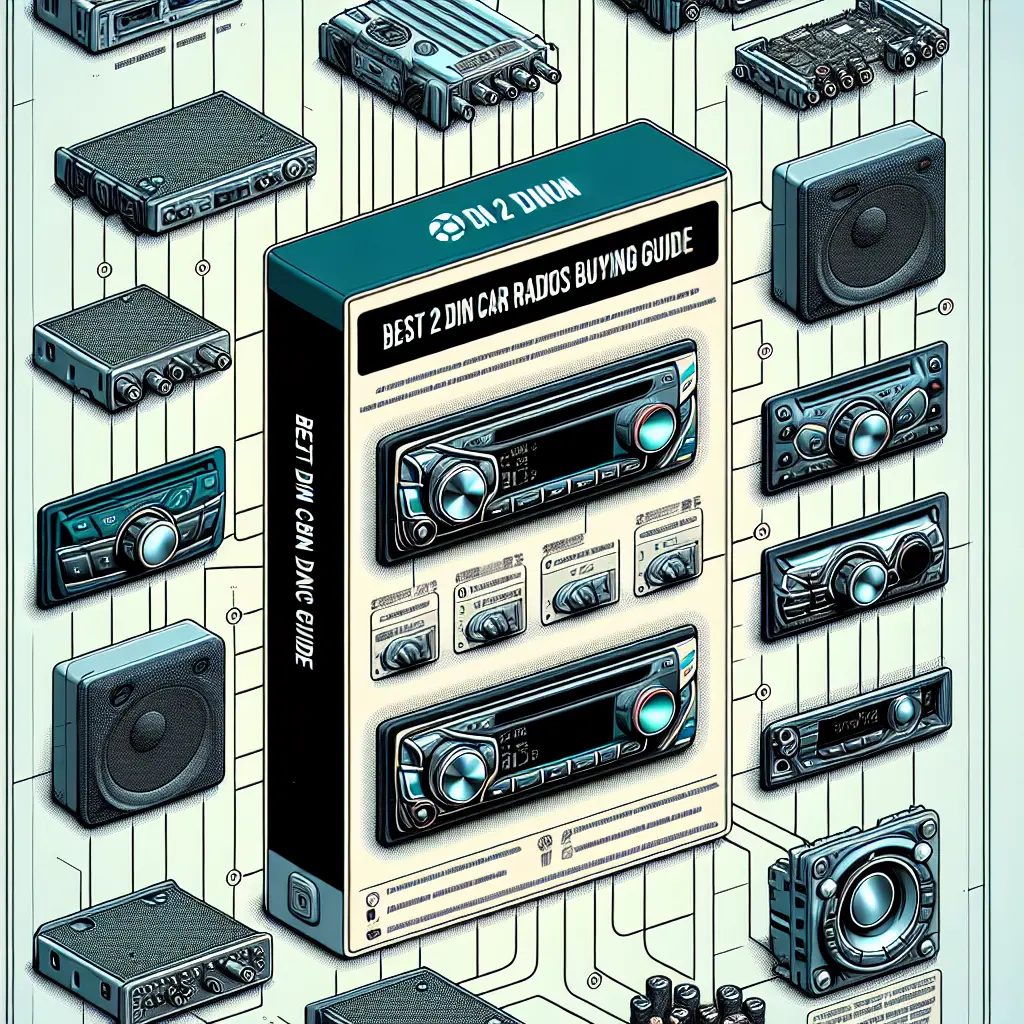

Le presentazioni sono uno strumento fondamentale nella comunicazione di idee, progetti e risultati. Che si tratti di un discorso aziendale, di una lezione universitaria o di una conferenza, avere a disposizione un software affidabile e versatile per creare slide efficaci è essenziale. In questo tutorial, esploreremo i migliori programmi per presentazioni disponibili sul mercato, analizzando le loro caratteristiche, i punti di forza e come utilizzarli al meglio.
Una presentazione efficace è in grado di catturare l’attenzione del pubblico, trasmettere chiaramente il messaggio e lasciare un’impressione duratura. Per raggiungere questi obiettivi, è importante scegliere il programma giusto che si adatti alle proprie esigenze e allo stile della presentazione. Esistono diverse opzioni sul mercato, ognuna con i propri punti di forza e caratteristiche uniche.
Microsoft PowerPoint è uno dei software più utilizzati per le presentazioni. È parte del pacchetto Microsoft Office e offre una vasta gamma di strumenti per creare slide professionali.
Per iniziare con PowerPoint, apri il programma e seleziona “Nuova Presentazione”. Puoi scegliere un tema predefinito o iniziare con una slide bianca. Per aggiungere nuove slide, clicca su “Nuova Slide” e seleziona il layout desiderato.
PowerPoint offre numerosi template e temi predefiniti che possono essere personalizzati. Per applicare un design, vai alla scheda “Design” e scegli lo stile che preferisci. Puoi anche modificare lo sfondo, i colori e i font per adattarli al tuo brand o argomento.
Le animazioni e le transizioni aggiungono dinamicità alla tua presentazione. Per aggiungere un’animazione, seleziona l’elemento che desideri animare, vai alla scheda “Animazioni” e scegli l’effetto. Le transizioni tra le slide si applicano dalla scheda “Transizioni”.
Google Slides è una soluzione basata sul cloud che permette di creare, modificare e condividere presentazioni online. È accessibile da qualsiasi dispositivo connesso a Internet e fa parte di Google Workspace.
Uno dei maggiori vantaggi di Google Slides è la possibilità di collaborare in tempo reale. Più utenti possono lavorare sulla stessa presentazione contemporaneamente, con la possibilità di vedere le modifiche al momento e comunicare tramite commenti.
Google Slides è integrato con Google Drive, il che significa che tutte le tue presentazioni vengono salvate automaticamente nel cloud e sono accessibili da qualsiasi dispositivo. Questo elimina il rischio di perdere il lavoro a causa di problemi al computer.
Google Slides offre una varietà di temi e la possibilità di personalizzare completamente le slide. Inoltre, è possibile estendere le funzionalità del programma attraverso l’uso di add-on disponibili nel G Suite Marketplace.
Keynote è il software di presentazione sviluppato da Apple. È noto per la sua interfaccia intuitiva e per le sue sofisticate opzioni di design. Keynote è disponibile su macOS e iOS.
Keynote pone un forte accento sul design. Offre una vasta gamma di temi eleganti e la possibilità di utilizzare transizioni e animazioni avanzate per rendere le presentazioni visivamente accattivanti.
Keynote è ottimizzato per funzionare senza problemi su tutti i dispositivi Apple. Puoi iniziare una presentazione sul tuo Mac e poi modificarla o presentarla dal tuo iPad o iPhone.
Prezi offre un approccio unico alle presentazioni, permettendo di creare percorsi non lineari attraverso le informazioni. È ideale per presentazioni dinamiche e interattive.
Con Prezi, non crei singole slide, ma piuttosto un grande canvas su cui posizionare i tuoi contenuti. Puoi poi zoomare e navigare tra i vari elementi in modo fluido e coinvolgente.
Prezi Video è uno strumento che permette di integrare il presentatore direttamente nella presentazione, creando un’esperienza più personale e interattiva per il pubblico.
Oltre ai programmi menzionati, esistono altre opzioni che possono essere adatte a esigenze specifiche:
Canva è uno strumento di design grafico che offre anche la possibilità di creare presentazioni. È particolarmente utile per chi cerca modelli grafici di alta qualità e una facile personalizzazione.
Slidebean è un software di presentazione che si concentra sulla semplificazione del processo di design. Offre una varietà di template e si occupa automaticamente della formattazione, permettendoti di concentrarti sul contenuto.
Visme è uno strumento versatile che consente di creare presentazioni, infografiche e altri contenuti visivi. Offre una vasta gamma di template e asset grafici per rendere le tue presentazioni uniche.
Scegliere il programma giusto per le tue presentazioni dipende dal tuo stile, dalle tue esigenze e dal contesto in cui presenterai. Microsoft PowerPoint è un classico affidabile, Google Slides è perfetto per la collaborazione, Apple Keynote brilla nel design, e Prezi offre un’esperienza dinamica e non lineare. Canva, Slidebean e Visme sono alternative valide che offrono un approccio più grafico e template di alta qualità.
Indipendentemente dal software che scegli, ricorda che il cuore di una presentazione di successo è il contenuto e la capacità di comunicare efficacemente con il tuo pubblico. Utilizza gli strumenti a tua disposizione per supportare il tuo messaggio, non per sovrastarlo. Con pratica e preparazione, sarai in grado di creare presentazioni che informano, ispirano e coinvolgono.
Scrivici se hai notato qualcosa che può essere migliorato
Condividi questo articolo se ti piace.